如何在 iPhone、iPad 和 Mac 上的郵件應用程序中重命名電子郵件帳戶
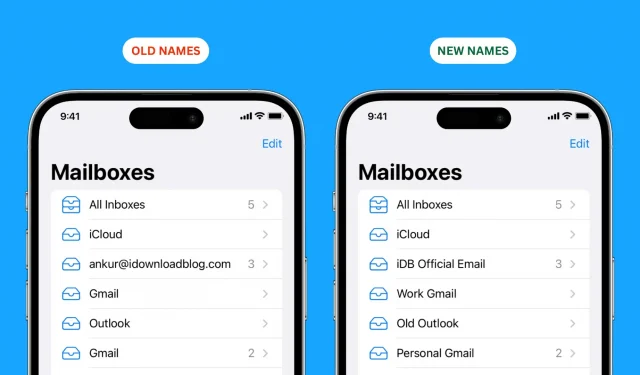
當您轉到Apple Mail應用程序的“郵箱”屏幕時,您將看到您從iCloud,Gmail,Outlook,Yahoo等各種服務添加的所有電子郵件帳戶。您可以重命名這些帳戶名稱,以簡化每一個。識別並區別於他人。在本教程中,我們將向您展示如何在 iPhone、iPad 和 Mac 上執行此操作。
筆記。您是否正在嘗試更改電子郵件帳戶的發件人姓名?例如,您是否希望發送的電子郵件顯示為來自 Anthony(您當前的帳戶名),但想將其更改為 Anthony Smith?如果是這樣,請查看我們有關如何更改電子郵件顯示名稱的指南。
在郵件應用程序中更改郵箱名稱
這些更改是特定於設備的,不會通過 iCloud 同步。因此,您必須在不同的 Apple 設備上單獨重命名郵箱。
在 iPhone 和 iPad 上
- 打開“設置”應用程序並點擊“郵件”。
- 轉到“帳戶”並選擇已添加的帳戶之一。
- 點擊帳戶圖塊。
- 在“說明”字段中輸入新自定義郵箱的名稱,然後單擊“完成”。
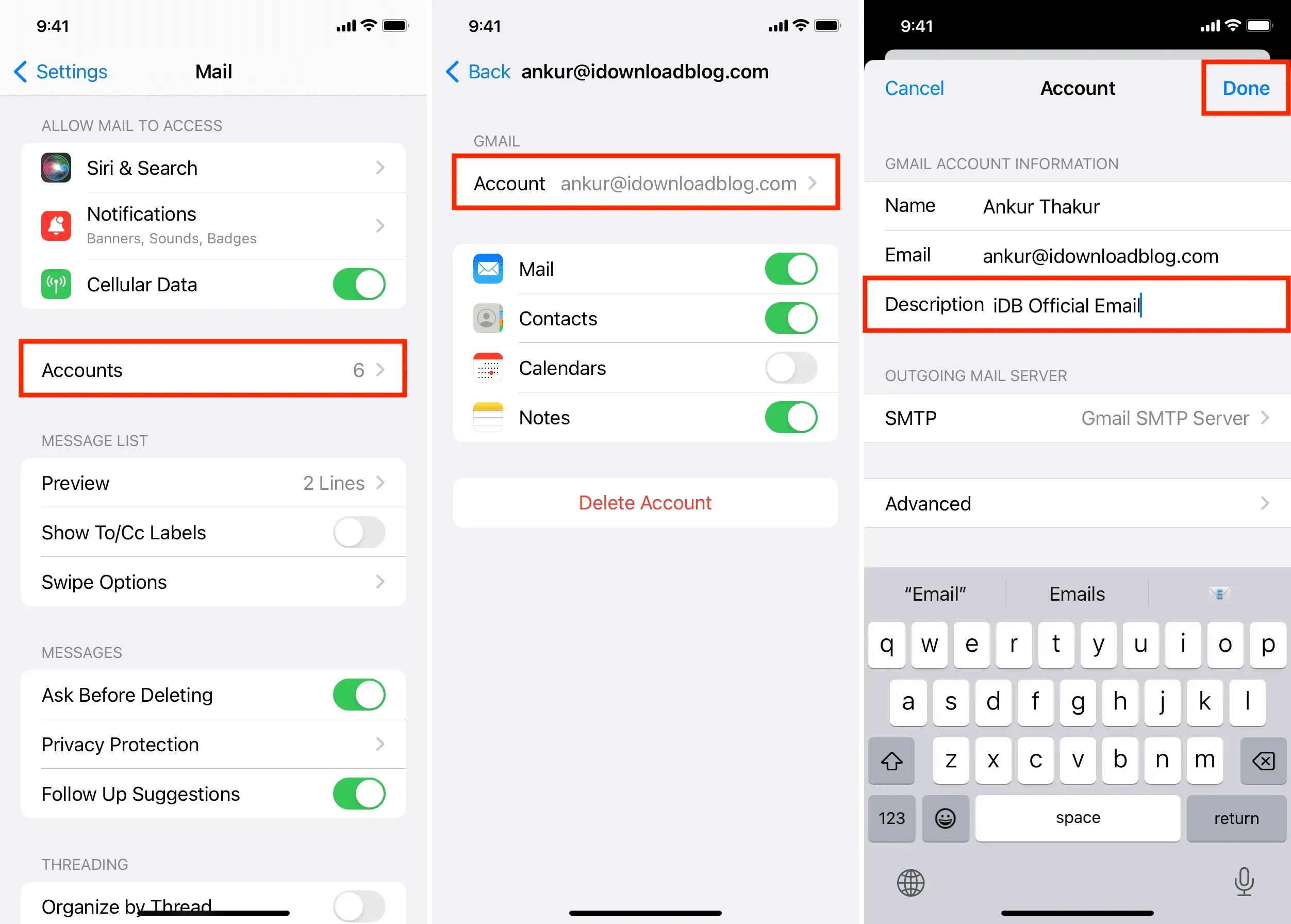
您可以對所有添加的電子郵件帳戶重複上述步驟。
之後,強制關閉郵件應用程序並重新打開它。當您到達郵箱屏幕時,您將看到反映的新名稱。
重要提示:您無法重命名您的 iCloud 郵箱。對於主 Apple ID iCloud 帳戶以及您添加到 iPhone 或 iPad 的任何第二個或第三個 iCloud 電子郵件帳戶都是如此。但您可以在 Mac 上更改 iCloud 郵箱名稱(不幸的是,該名稱不會同步到您的 iPhone 或 iPad)。
在蘋果機上
- 打開郵件應用程序並同時按 Command + 逗號 (,) 鍵。您還可以單擊郵件 > 首選項或頂部菜單欄左側的首選項。
- 轉到帳戶部分。
- 從左側選擇您添加的電子郵件帳戶。
- 在描述字段中輸入所需的名稱,然後按鍵盤上的 Enter 鍵。
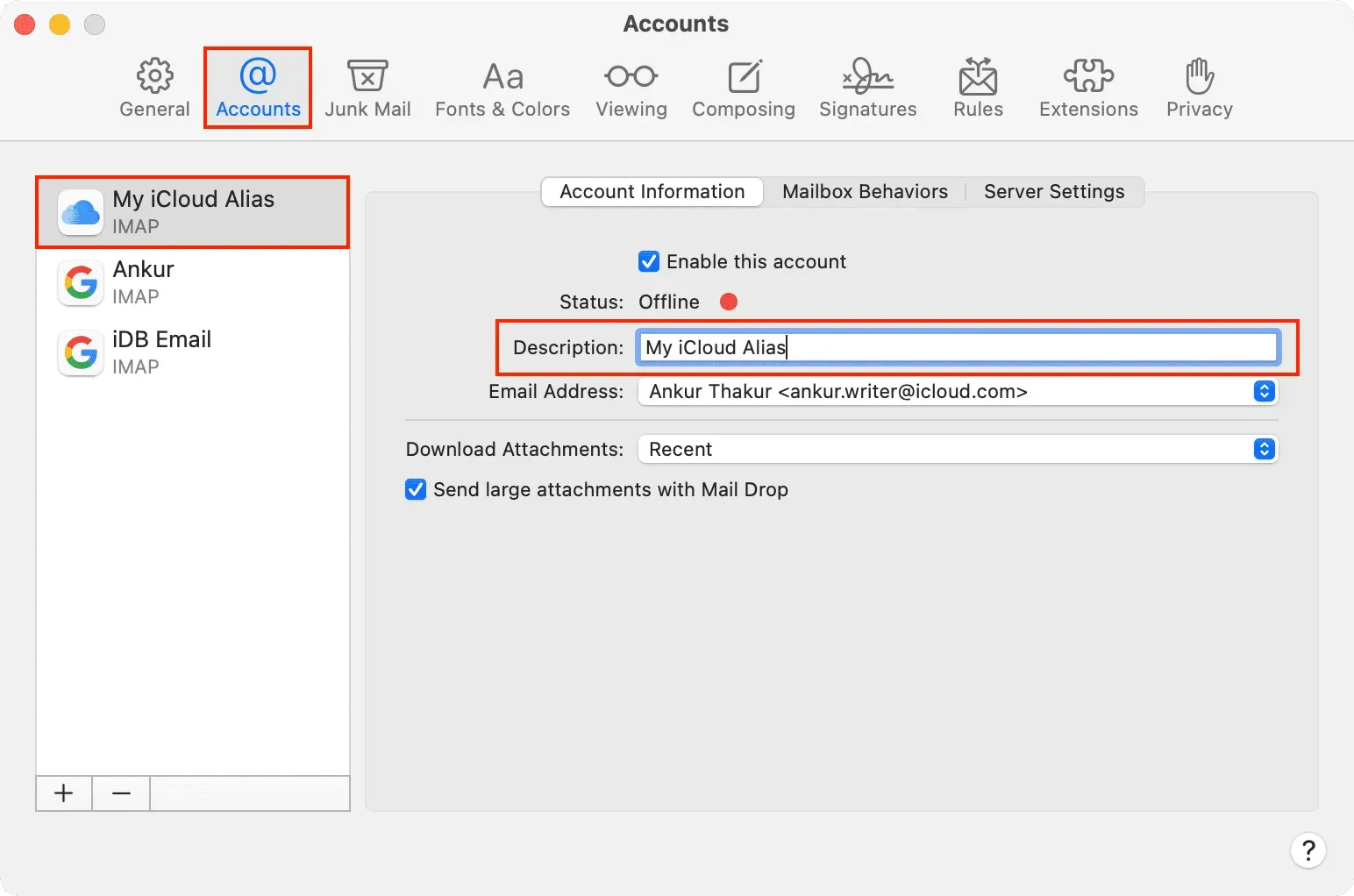
您可以對其他添加的帳戶(包括您的 iCloud 帳戶)重複這些步驟。
完成後,當您單擊“所有收件箱”的箭頭 (>) 顯示您的所有電子郵件帳戶時,您應該會看到新的郵箱名稱。
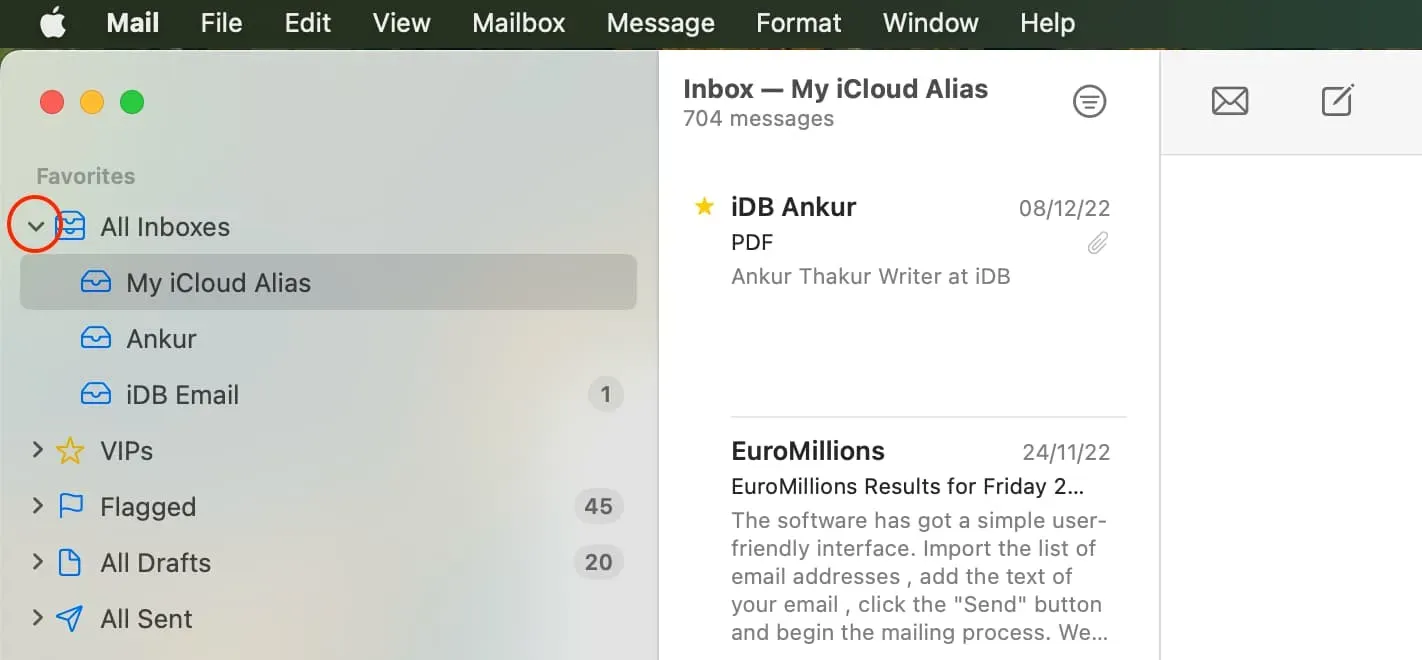



發佈留言